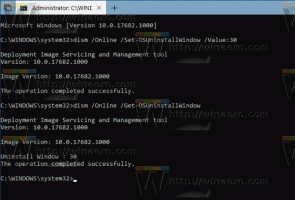Įgalinkite „Print Screen“ klavišą, kad atidarytumėte „Snip and Sketch“ sistemoje „Windows 11“.
Galite įgalinti „Print Screen Key“, kad atidarytumėte „Snip and Sketch“ sistemoje „Windows 11“, be skirtingų ekrano kopijos parinkčių. Pažangiausia numatytoji parinktis yra „Snip and Sketch“ programa, kuri gali užfiksuoti regioną, langą arba visą ekraną, kad galėtumėte komentuoti ir bendrinti ekrano kopiją ją padarius. Galite paleisti Snip and Sketch naudodami sparčiuosius klavišus arba sparčiuosius klavišus darbalaukyje. Iki šiol greičiausias ir patogiausias būdas padaryti ekrano kopiją sistemoje „Windows 11“ yra naudoti mygtuką „Print Screen“. Galite įjungti „Print Screen“ klavišą, kad paleistumėte „Snip and Sketch“ sistemoje „Windows 11“. Štai kaip.
„Windows 11“: įgalinkite „Print Screen“ klavišą, kad atidarytumėte „Snip and Sketch“.
- Atidarykite „Windows“ nustatymus naudodami Laimėk + aš spartusis klavišas arba vienas iš daug galimų variantų.
- Eikite į Prieinamumas skyrius.
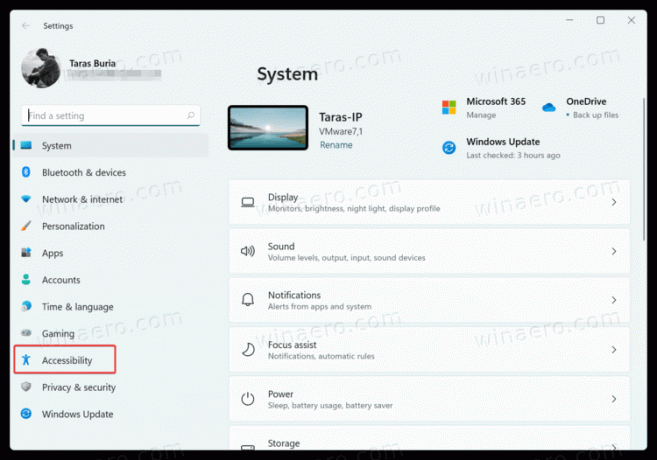
- Slinkite žemyn iki Sąveika skyrių ir spustelėkite Klaviatūra.
- Dar kartą slinkite žemyn ir raskite Norėdami atidaryti ekrano iškarpymą, naudokite mygtuką Print Screen variantas. Įjunkite jį.
- Dabar paspauskite Spausdinimo ekranas mygtuką, kad pamatytumėte jį veikiant.
Pastaba: Kai įgalinate mygtuką Print Screen, kad paleistumėte Snip and Sketch, „Windows 11“ gali paraginti įjungti automatinį ekrano kopijų įkėlimą į „OneDrive“, kai paspausite mygtuką „Print Screen“. Spustelėkite Ne, ačiū (taip pat galite įjungti šią funkciją, jei norite), tada iš naujo paleiskite kompiuterį.
Po to galėsite daryti ekrano kopijas naudodami „Snip and Sketch“ programą, kurią iškviečia mygtukas „Print Screen“.
Jei jūsų klaviatūroje nėra Spausdinimo ekranas mygtuką, galite jį perdaryti naudojant PowerToys programėlę arba bet kuri kita klaviatūros atvaizdavimo programinė įranga. Arba galite naudoti numatytąjį Laimėk + Shift + S spartusis klavišas, leidžiantis paleisti „Snip and Sketch“ iš bet kurios vietos.
Taip pat verta paminėti, kad trečiųjų šalių programos kartais gali nepaisyti numatytosios Spausdinimo ekranas mygtuko elgesys. Deja, „Windows 11“ nepateikia galimybės pasirinkti numatytosios ekrano kopijos programos, todėl gali tekti pakeisti įdiegtos programinės įrangos nustatymus.